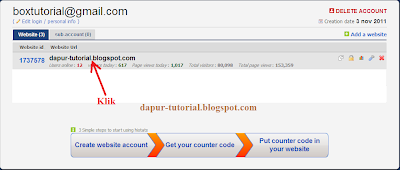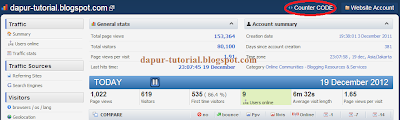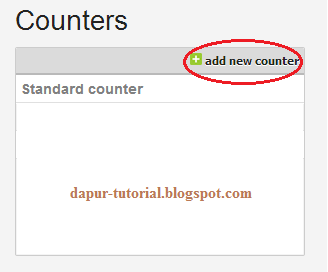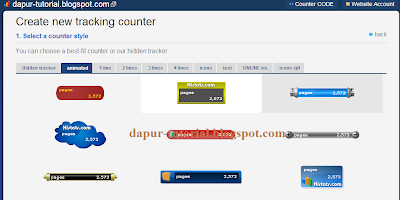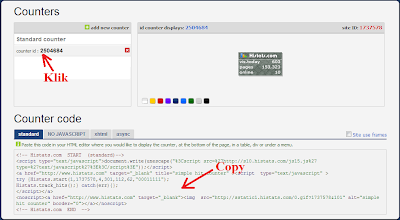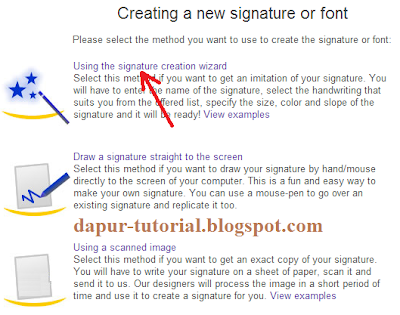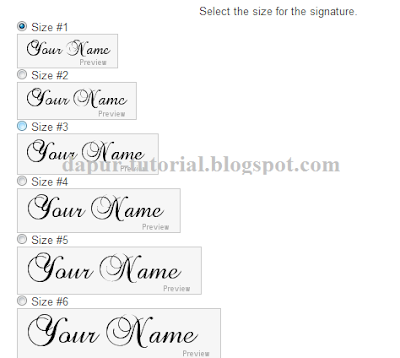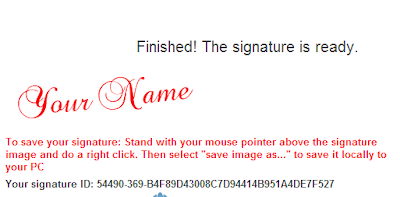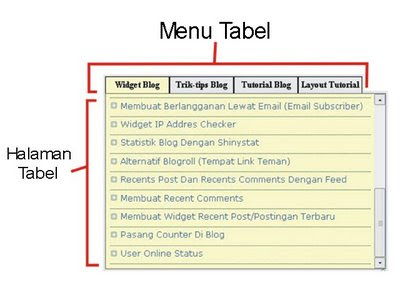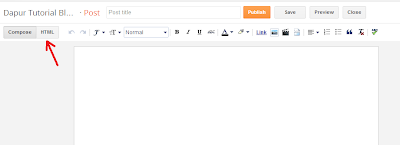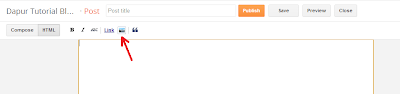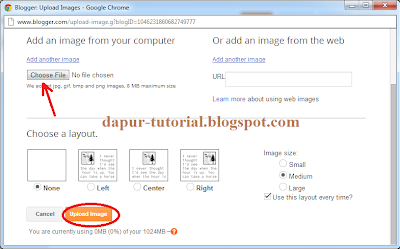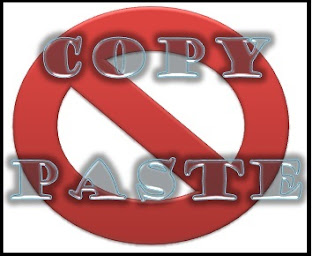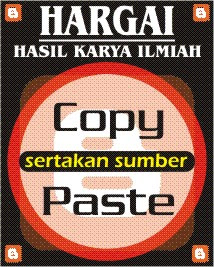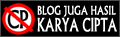Untuk dapat memasang Widget ini, terutama kamu harus memiliki akun pribadi kamu di Histats. Nah jika kamu belum membuat akun Di Histats silahkan baca postingan Master Chef yang membahas Cara Mendaftar Di Histats. Jika sudah mendapatkan akunnya langsung saja kita lanjutkan ke Cara Pemasangan Widget Statistik Histats di blog.
- Silahkan Kunjungi halaman Web Histats di www.histats.com
- Yang belum Login silahkan login menggunakan akun Histats masing-masing
- Jika semua sudah login maka kamu akan dihadapkan pada Dashbord Histats kamu masing masing seperti berikut :
- Jika sudah Selanjutnya klik pada tombol " +Add a website " Tunggu sesaat dan akan tampil halaman seperti berikut :
- Pada gambar diatas, anda diminta untuk melengkapi data seperti URL blog, Time Zone, Kategory Title Blog dan Description. silahkan anda lengkapi seperti terlihat pada gambar diatas setelah itu jangan lupa masukan konde konfirmasi untuk membuktikan bahwa anda manusia seterusnya klik pada tombol " Continue " Tunggu beberapa saat sampai tampil halaman seperti berikut :
- Dari gambar diatas blog anda sudah muncul dan menandakan kalau blog anda sudah terdaftar di Hitstats. untuk mendapatkan kode widget statistik Histats klik pada Url Blog kamu pada bagian yang ditunjuk oleh anak panah dalam gambar diatas dan tunggu sesaat sampai tampil halaman seperti ini :
- Jika sudah berada pada halaman seperti gambar diatas kemudian klik "Counter Code" pada bagian yang dilingkari dalam gambar diatas. kemudian klik Add New Counter pada bagian yang dilingkari dalam gambar dibawah ini.
- Setelah anda klik tunggu beberapa saat dan anda akan dihadapkan kan kehalaman yang berisi model-model Counter seperti berikut ini.
- Silahkan pilih jenis counter yang kamu sukai, jika sudah ketemu klik pada counter tersebut dan anda akan dibawa kehalaman seperti berikut.
- Halaman ini adalah halaman pengaturan conter anda. bagian yang dilingkari diatas conter anda adalah statistik yang ingin ditampilkan atau tidak, jika ingin ditampilkan berikan tanda centang jika tidak matikan tanda centang tersebut. Master Cheaf sarankan untuk mencentang semuany. jika sudah klik pada tombol " Seve " jika sudah anda akan dibawah kehalaman berikut.
- Counter anda sekarang sudah jadi dan siap untuk dipasang dihalaman blog. untuk memunculkan kode klik pada bagian Counter ID anda seperti yang ditunjuk anak panah pada gambar diatas, jika sudah diklik akan muncul kodenya seperti yang ditunjuk oleh anak panah pada gambar diatas dengan tulisan Copy. kode tersebutlah yang harus anda masukan ke blog anda untuk menampilkannya di halaman blog.
- Cara memasang kode kehalaman blog sama seperti anda memasang kode-kode widget lainya yaitu Pilih Tata Letak -->add a gadget atau Tambah Gadget -->Pilih Widget HTML/JavaScript kemudian paste kode widget Counter Histats Tersebut kedalam kolom Widget HTML/JavaScript
- Selesai
Nah itu dia Cara Pasang Widget Counter Statistik Histats Di Blog. Master Chef sudah usahakan untuk membuatnya selengkap mungkin agar mudah untuk dipahami. Sekian dulu untuk bahasan kali ini. Insyaalah jika ada kesempatan kembali kita akan membahas topik lainnya, Salam blogger dan sukses selalu.